Jak wyeliminować EagleSpy z zainfekowanych urządzeń
![]() Napisany przez Tomasa Meskauskasa,
Napisany przez Tomasa Meskauskasa,
Jakim rodzajem złośliwego oprogramowania jest EagleSpy?
EagleSpy to trojan zdalnego dostępu (RAT) atakujący urządzenia z systemem Android. Zazwyczaj RAT są wykorzystywane przez podmioty stanowiące zagrożenie do kradzieży poufnych informacji, wdrażania innego złośliwego oprogramowania lub wykonywania innych złośliwych działań. Jeśli urządzenie jest zainfekowane EagleSpy lub podobnym złośliwym oprogramowaniem, należy użyć renomowanego narzędzia zabezpieczającego, aby jak najszybciej je wyeliminować.
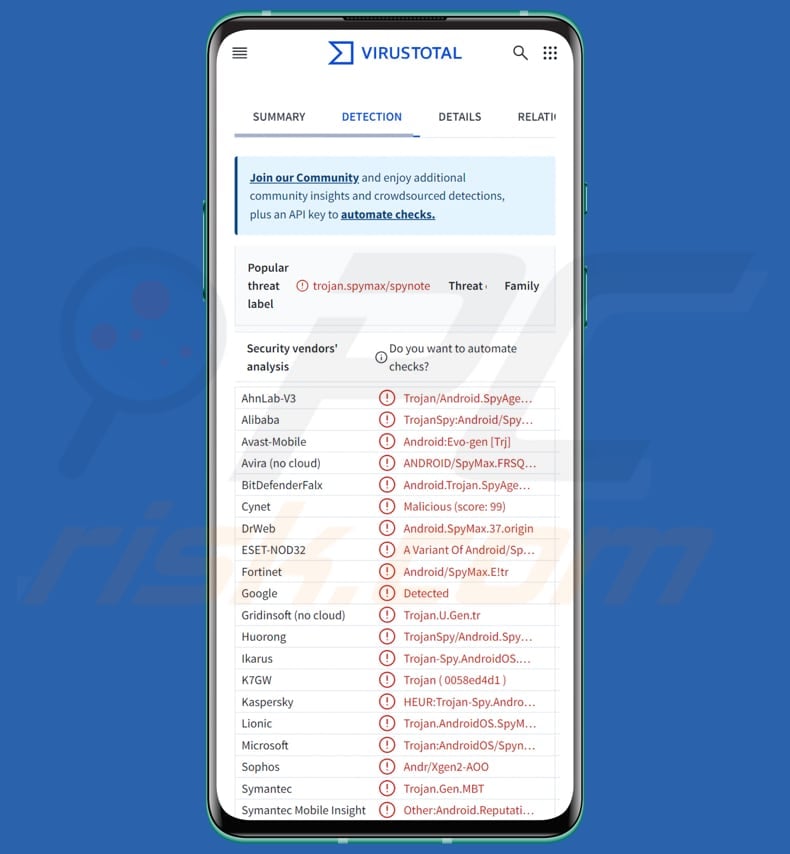
EagleSpy w szczegółach
EagleSpy umożliwia atakującym kradzież danych logowania, manipulowanie ekranem ofiary, kradzież kodów PIN i kradzież kodów uwierzytelniania dwuskładnikowego (2FA). Oznacza to, że cyberprzestępcy stojący za EagleSpy mogą uzyskać dostęp do różnych kont internetowych, w tym bankowych, e-mail i platform mediów społecznościowych.
Konta, do których uzyskano dostęp, mogą być wykorzystywane do zbierania danych, dystrybucji złośliwego oprogramowania, wymuszeń finansowych i podobnych celów. Zdolność złośliwego oprogramowania do przechwytywania i manipulowania ekranem ofiary zapewnia atakującym możliwość monitorowania i rejestrowania każdej akcji, co może dodatkowo zagrozić bezpieczeństwu i prywatności ofiary.
Oprócz kradzieży danych uwierzytelniających, EagleSpy jest w stanie wyodrębnić kody PIN i kody uwierzytelniania dwuskładnikowego (2FA). Oznacza to, że nawet konta chronione dodatkową warstwą zabezpieczeń, taką jak 2FA, nie są bezpieczne przed EagleSpy.
Omijając te środki bezpieczeństwa, EagleSpy pozwala atakującym uzyskać pełną kontrolę nad kontami ofiary, potencjalnie prowadząc do kradzieży finansowej, oszustw tożsamości i innych złośliwych działań. Należy wspomnieć, że dzieli on podobieństwa z innym złośliwym oprogramowaniem znanym jako SpyNote.
| Nazwa | Trojan zdalnego dostępu EagleSpy (RAT) |
| Typ zagrożenia | Złośliwe oprogramowanie dla systemu Android, trojan zdalnej administracji (RAT) |
| Nazwy wykrywaczy | Avast-Mobile (Android:Evo-gen [Trj]), Combo Cleaner (Android.Trojan.SpyAgent.LZ), ESET-NOD32 (Wariant Android/Spy.SpyMax.T), Kaspersky (HEUR:Trojan-Spy.AndroidOS.SpyNote.bv), Pełna lista (VirusTotal) |
| Objawy | Trojany zdalnego dostępu są zaprojektowane tak, aby ukradkiem infiltrować komputer ofiary i pozostawać cichym, a zatem żadne szczególne objawy nie są wyraźnie widoczne na zainfekowanym komputerze. |
| Metody dystrybucji | Zainfekowane załączniki wiadomości e-mail, złośliwe reklamy online, inżynieria społeczna, zwodnicze aplikacje, oszukańcze strony internetowe. |
| Szkody | Skradzione dane osobowe (prywatne wiadomości, loginy/hasła itp.), zmniejszona wydajność urządzenia, szybkie rozładowywanie baterii, zmniejszona prędkość Internetu, ogromne straty danych, straty pieniężne, skradziona tożsamość. |
| Usuwanie malware (Android) | Aby usunąć możliwe infekcje malware, przeskanuj urządzenie przenośne profesjonalnym oprogramowaniem antywirusowym. Nasi analitycy bezpieczeństwa zalecają korzystanie z Combo Cleaner. |
Podsumowanie
Podsumowując, EagleSpy stanowi poważne zagrożenie dla bezpieczeństwa osobistego i finansowego, umożliwiając atakującym kradzież poufnych informacji, obejście środków bezpieczeństwa i uzyskanie pełnej kontroli nad kontami ofiary. EagleSpy jest przykładem, dlaczego ważne jest posiadanie silnych środków cyberbezpieczeństwa w celu ochrony urządzeń przed takimi zagrożeniami.
Inne przykłady złośliwego oprogramowania atakującego urządzenia z Androidem to Rocinante, Copybara i NGate.
Jak EagleSpy przeniknął na moje urządzenie?
Złośliwe oprogramowanie może infiltrować urządzenia z Androidem na różne sposoby. Jednym z powszechnych sposobów jest nakłanianie użytkowników do pobierania złośliwych aplikacji z nieoficjalnych sklepów z aplikacjami lub stron internetowych. Użytkownicy mogą również zostać nakłonieni do pobrania złośliwego oprogramowania za pomocą zwodniczych linków w fałszywych e-mailach (lub wiadomościach) i złośliwych reklamach.
Fałszywe aktualizacje oprogramowania i podobne kanały mogą być również wykorzystywane do zwabienia użytkowników do zainstalowania złośliwego oprogramowania na ich urządzeniach. W większości przypadków cyberprzestępcy odnoszą sukces, gdy użytkownicy sami aktywują złośliwe oprogramowanie.
Jak uniknąć instalacji złośliwego oprogramowania?
Korzystaj z renomowanego oprogramowania antywirusowego lub chroniącego przed złośliwym oprogramowaniem i upewnij się, że jest ono zawsze aktualne. Regularnie przeprowadzaj skanowanie systemu. Pobieraj aplikacje i pliki tylko z oficjalnych stron internetowych i sklepów z aplikacjami. Nie ufaj wyskakującym okienkom, reklamom, linkom lub przyciskom na podejrzanych stronach internetowych. Zawsze sprawdzaj nieoczekiwane lub nieznane wiadomości e-mail (lub wiadomości) przed kliknięciem jakichkolwiek linków lub otwarciem załączników.
Regularnie aktualizuj system operacyjny, przeglądarki i inne aplikacje.
Zrzut ekranu panelu administracyjnego EagleSpy:
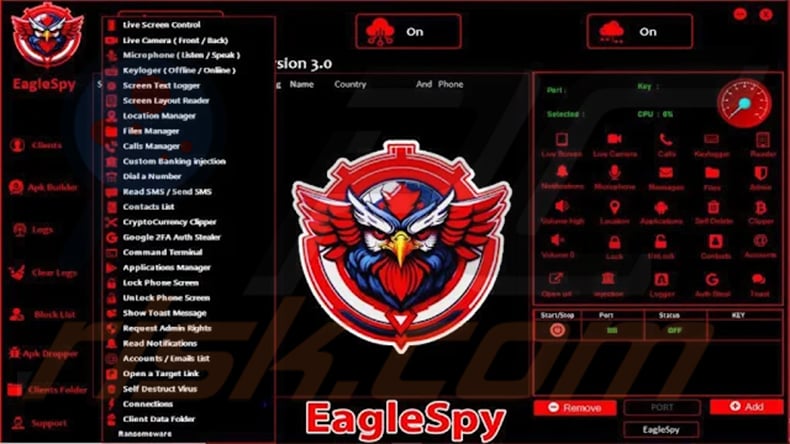
Szybkie menu:
- Wprowadzenie
- Jak usunąć historię przeglądania w przeglądarce Chrome?
- Jak wyłączyć powiadomienia przeglądarki w przeglądarce Chrome?
- Jak zresetować przeglądarkę Chrome?
- Jak usunąć historię przeglądania w przeglądarce Firefox?
- Jak wyłączyć powiadomienia przeglądarki w przeglądarce Firefox?
- Jak zresetować przeglądarkę Firefox?
- Jak odinstalować potencjalnie niechciane i/lub złośliwe aplikacje?
- Jak uruchomić urządzenie z Androidem w trybie awaryjnym?
- Jak sprawdzić zużycie baterii przez różne aplikacje?
- Jak sprawdzić wykorzystanie danych przez różne aplikacje?
- Jak zainstalować najnowsze aktualizacje oprogramowania?
- Jak zresetować system do stanu domyślnego?
- Jak wyłączyć aplikacje z uprawnieniami administratora?
Usuń historię przeglądania z przeglądarki internetowej Chrome:

Stuknij przycisk "Menu" (trzy kropki w prawym górnym rogu ekranu) i wybierz "Historia" w otwartym menu rozwijanym.

Stuknij "Wyczyść dane przeglądania", wybierz zakładkę "ZAAWANSOWANE", wybierz zakres czasu i typy danych, które chcesz usunąć, a następnie stuknij "Wyczyść dane".
Wyłącz powiadomienia przeglądarki w przeglądarce Chrome:

Naciśnij przycisk "Menu" (trzy kropki w prawym górnym rogu ekranu) i wybierz "Ustawienia" w otwartym menu rozwijanym.

Przewiń w dół, aż zobaczysz opcję "Ustawienia witryny" i dotknij jej. Przewiń w dół, aż zobaczysz opcję "Powiadomienia" i dotknij jej.

Znajdź witryny, które dostarczają powiadomienia przeglądarki, dotknij ich i kliknij "Wyczyść i zresetuj". Spowoduje to usunięcie uprawnień przyznanych tym witrynom do dostarczania powiadomień. Jednak po ponownym odwiedzeniu tej samej witryny może ona ponownie poprosić o pozwolenie. Możesz wybrać, czy chcesz udzielić tych uprawnień, czy nie (jeśli zdecydujesz się odmówić, witryna przejdzie do sekcji "Zablokowane" i nie będzie już pytać o pozwolenie).
Zresetuj przeglądarkę internetową Chrome:

Przejdź do "Ustawień", przewiń w dół, aż zobaczysz "Aplikacje" i dotknij jej.

Przewiń w dół, aż znajdziesz aplikację "Chrome", wybierz ją i dotknij opcji "Pamięć".

Stuknij "ZARZĄDZAJ PAMIĘCIĄ", a następnie "WYCZYŚĆ WSZYSTKIE DANE" i potwierdź akcję, stukając "OK". Należy pamiętać, że zresetowanie przeglądarki spowoduje usunięcie wszystkich przechowywanych w niej danych. Oznacza to, że wszystkie zapisane loginy/hasła, historia przeglądania, ustawienia inne niż domyślne i inne dane zostaną usunięte. Konieczne będzie również ponowne zalogowanie się do wszystkich witryn.
Usuwanie historii przeglądania w przeglądarce Firefox:

Stuknij przycisk "Menu" (trzy kropki w prawym górnym rogu ekranu) i wybierz "Historia" w otwartym menu rozwijanym.

Przewiń w dół, aż zobaczysz "Wyczyść prywatne dane" i dotknij go. Wybierz typy danych, które chcesz usunąć i dotknij "WYCZYŚĆ DANE".
Wyłącz powiadomienia przeglądarki w przeglądarce Firefox:

Odwiedź witrynę, która dostarcza powiadomienia przeglądarki, dotknij ikony wyświetlanej po lewej stronie paska adresu URL (ikona niekoniecznie będzie "kłódką") i wybierz "Edytuj ustawienia witryny".

W otwartym wyskakującym okienku zaznacz opcję "Powiadomienia" i naciśnij "WYCZYŚĆ".
Zresetuj przeglądarkę Firefox:

Przejdź do "Ustawień", przewiń w dół, aż zobaczysz "Aplikacje" i dotknij jej.

Przewiń w dół, aż znajdziesz aplikację "Firefox", wybierz ją i dotknij opcji "Pamięć".

Stuknij "WYCZYŚĆ DANE" i potwierdź akcję, stukając "USUŃ". Należy pamiętać, że zresetowanie przeglądarki spowoduje usunięcie wszystkich przechowywanych w niej danych. Oznacza to, że wszystkie zapisane loginy/hasła, historia przeglądania, ustawienia inne niż domyślne i inne dane zostaną usunięte. Konieczne będzie również ponowne zalogowanie się do wszystkich witryn.
Odinstaluj potencjalnie niechciane i/lub złośliwe aplikacje:

Przejdź do "Ustawień", przewiń w dół, aż zobaczysz "Aplikacje" i dotknij go.

Przewiń w dół, aż zobaczysz potencjalnie niechcianą i/lub złośliwą aplikację, wybierz ją i dotknij "Odinstaluj". Jeśli z jakiegoś powodu nie możesz usunąć wybranej aplikacji (np. pojawia się komunikat o błędzie), spróbuj użyć "Trybu awaryjnego".
Uruchom urządzenie z Androidem w "trybie awaryjnym":
"Tryb bezpieczny" w systemie operacyjnym Android tymczasowo uniemożliwia uruchamianie wszystkich aplikacji innych firm. Korzystanie z tego trybu jest dobrym sposobem na diagnozowanie i rozwiązywanie różnych problemów (np. usuwanie złośliwych aplikacji, które uniemożliwiają użytkownikom wykonywanie tych czynności, gdy urządzenie działa "normalnie").

Naciśnij przycisk "Power" i przytrzymaj go, aż zobaczysz ekran "Power off". Stuknij ikonę "Wyłącz" i przytrzymaj ją. Po kilku sekundach pojawi się opcja "Tryb bezpieczny", którą będzie można uruchomić po ponownym uruchomieniu urządzenia.
Sprawdź zużycie baterii przez różne aplikacje:

Przejdź do "Ustawień", przewiń w dół, aż zobaczysz "Konserwacja urządzenia" i stuknij ją.

Stuknij "Bateria" i sprawdź użycie każdej aplikacji. Legalne/oryginalne aplikacje są zaprojektowane tak, aby zużywać jak najmniej energii, aby zapewnić jak najlepsze wrażenia użytkownika i oszczędzać energię. Dlatego wysokie zużycie baterii może wskazywać, że aplikacja jest złośliwa.
Sprawdź zużycie danych przez różne aplikacje:

Przejdź do "Ustawień", przewiń w dół, aż zobaczysz "Połączenia" i dotknij go.

Przewiń w dół, aż zobaczysz "Wykorzystanie danych" i wybierz tę opcję. Podobnie jak w przypadku baterii, legalne / oryginalne aplikacje są zaprojektowane tak, aby zminimalizować zużycie danych w jak największym stopniu. Oznacza to, że duże zużycie danych może wskazywać na obecność złośliwej aplikacji. Należy pamiętać, że niektóre złośliwe aplikacje mogą być zaprojektowane do działania, gdy urządzenie jest podłączone tylko do sieci bezprzewodowej. Z tego powodu należy sprawdzić wykorzystanie danych zarówno w sieci komórkowej, jak i Wi-Fi.

Jeśli znajdziesz aplikację, która zużywa dużo danych, mimo że nigdy jej nie używasz, zdecydowanie zalecamy odinstalowanie jej tak szybko, jak to możliwe.
Zainstaluj najnowsze aktualizacje oprogramowania:
Utrzymywanie aktualnego oprogramowania jest dobrą praktyką, jeśli chodzi o bezpieczeństwo urządzenia. Producenci urządzeń stale wydają różne poprawki bezpieczeństwa i aktualizacje Androida w celu naprawienia błędów i usterek, które mogą być wykorzystywane przez cyberprzestępców. Nieaktualny system jest znacznie bardziej podatny na ataki, dlatego zawsze należy upewnić się, że oprogramowanie urządzenia jest aktualne.

Przejdź do "Ustawień", przewiń w dół, aż zobaczysz "Aktualizację oprogramowania" i dotknij jej.

Stuknij "Pobierz aktualizacje ręcznie" i sprawdź, czy dostępne są jakieś aktualizacje. Jeśli tak, zainstaluj je natychmiast. Zalecamy również włączenie opcji "Pobieraj aktualizacje automatycznie" - umożliwi to systemowi powiadamianie o wydaniu aktualizacji i/lub jej automatyczną instalację.
Zresetuj system do stanu domyślnego:
Przywrócenie ustawień fabrycznych to dobry sposób na usunięcie wszystkich niechcianych aplikacji, przywrócenie domyślnych ustawień systemu i ogólne wyczyszczenie urządzenia. Należy jednak pamiętać, że wszystkie dane w urządzeniu zostaną usunięte, w tym zdjęcia, pliki wideo / audio, numery telefonów (przechowywane w urządzeniu, a nie na karcie SIM), wiadomości SMS i tak dalej. Innymi słowy, urządzenie zostanie przywrócone do stanu pierwotnego.
Możesz również przywrócić podstawowe ustawienia systemowe i/lub po prostu ustawienia sieciowe.

Przejdź do "Ustawień", przewiń w dół, aż zobaczysz "Informacje o telefonie" i dotknij go.

Przewiń w dół, aż zobaczysz "Resetuj" i dotknij go. Teraz wybierz czynność, którą chcesz wykonać:
"Resetuj ustawienia" - przywróć wszystkie ustawienia systemowe do wartości domyślnych;
"Resetuj ustawienia sieciowe" - przywróć wszystkie ustawienia związane z siecią do wartości domyślnych;
"Przywracanie danych fabrycznych" - zresetuj cały system i całkowicie usuń wszystkie zapisane dane;
Wyłącz aplikacje, które mają uprawnienia administratora:
Jeśli złośliwa aplikacja uzyska uprawnienia administratora, może poważnie uszkodzić system. Aby zapewnić maksymalne bezpieczeństwo urządzenia, należy zawsze sprawdzać, które aplikacje mają takie uprawnienia i wyłączać te, które nie powinny.

Przejdź do "Ustawień", przewiń w dół, aż zobaczysz "Ekran blokady i zabezpieczenia" i dotknij go.

Przewiń w dół, aż zobaczysz "Inne ustawienia zabezpieczeń", dotknij go, a następnie dotknij "Aplikacje administratora urządzenia".

Zidentyfikuj aplikacje, które nie powinny mieć uprawnień administratora, stuknij je, a następnie stuknij "DEAKTYWUJ".
Często zadawane pytania (FAQ)
Moje urządzenie jest zainfekowane złośliwym oprogramowaniem EagleSpy, czy powinienem sformatować urządzenie pamięci masowej, aby się go pozbyć?
Formatowanie urządzenia pamięci masowej może wyeliminować złośliwe oprogramowanie, ale jest to drastyczny środek i powinno być traktowane tylko jako ostateczność. Zamiast tego zaleca się użycie renomowanego oprogramowania antywirusowego lub anty-malware do skanowania w poszukiwaniu i próby usunięcia EagleSpy.
Jakie są największe problemy, które może powodować złośliwe oprogramowanie?
Skutki złośliwego oprogramowania zależą od jego typu i funkcjonalności. Typowe konsekwencje ataków złośliwego oprogramowania obejmują kradzież tożsamości, straty finansowe, dodatkowe infekcje, utratę danych i zmniejszoną wydajność urządzenia.
Jaki jest cel EagleSpy?
EagleSpy umożliwia atakującym kradzież danych logowania, kontrolowanie ekranu ofiary oraz przechwytywanie kodów PIN i kodów uwierzytelniania dwuskładnikowego (2FA).
Jak EagleSpy przeniknął na moje urządzenie?
Złośliwe oprogramowanie może infiltrować urządzenia z systemem Android poprzez zwodnicze aplikacje z nieoficjalnych źródeł, fałszywe wiadomości e-mail i złośliwe reklamy. Użytkownicy mogą również zostać nakłonieni do zainstalowania złośliwego oprogramowania poprzez fałszywe aktualizacje oprogramowania. Często złośliwe oprogramowanie jest aktywowane przez użytkowników nieświadomie.
Czy Combo Cleaner ochroni mnie przed złośliwym oprogramowaniem?
Tak, Combo Cleaner może wykryć i usunąć większość złośliwego oprogramowania. Ponieważ jednak zaawansowane złośliwe oprogramowanie może ukrywać się głęboko w systemie, do jego wykrycia i usunięcia często wymagane jest przeprowadzenie pełnego skanowania systemu.
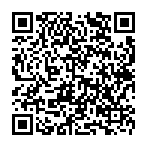
▼ Pokaż dyskusję